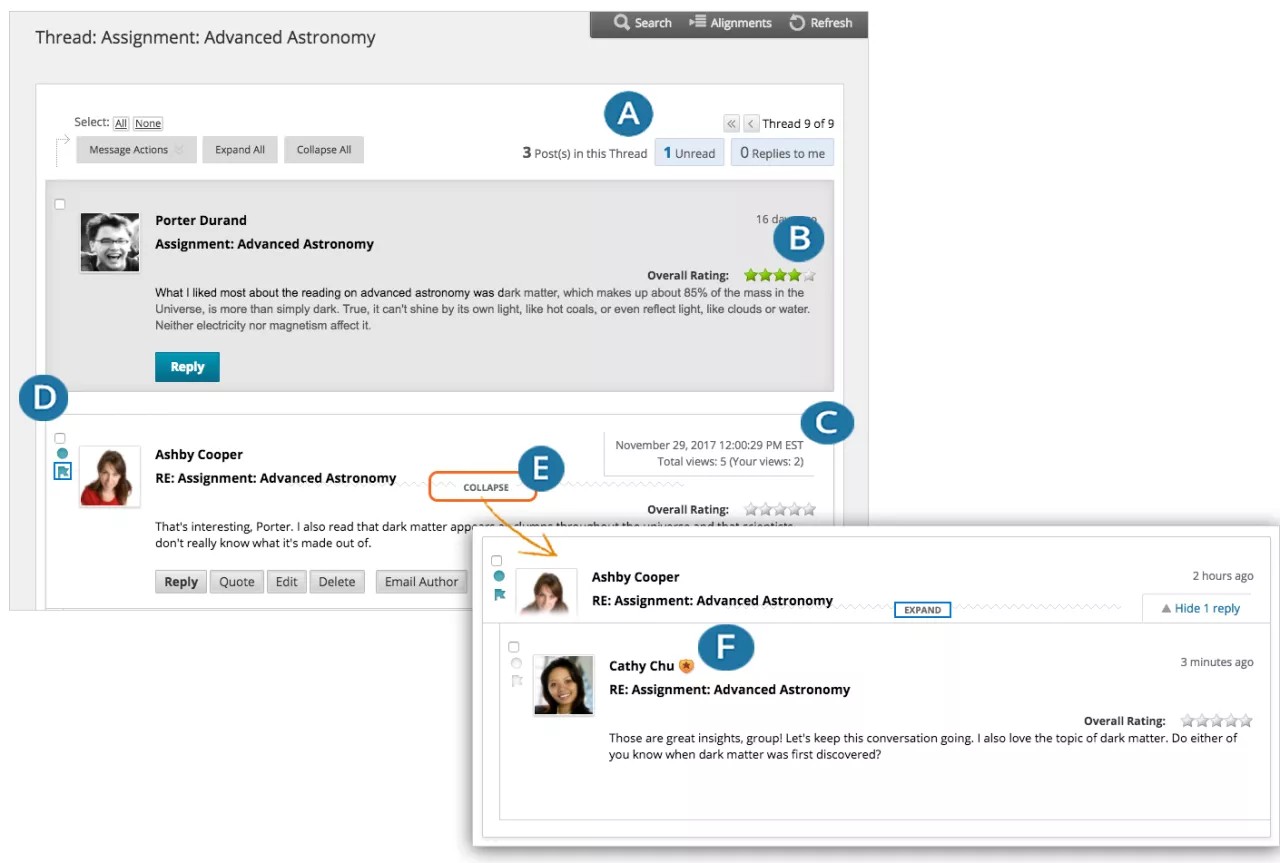Deze informatie is alleen van toepassing op de originele cursusweergave. De instelling bepaalt welke tools beschikbaar zijn.
Navigeren op de pagina Discussielijn
Als je de pagina van een discussielijn weergeeft, zie je alle berichten plus de beschrijving van de discussielijn op één pagina. De profielfoto van auteurs wordt bij hun berichten weergegeven, zodat je makkelijk kunt zien welke klasgenoot wat heeft geschreven.
De editor verschijnt direct onder het bericht dat je wilt beantwoorden. Je kunt in je antwoord verwijzen naar elk bericht op de pagina.
Meer informatie over discussielijnen en conceptberichten met JAWS®
- Gebruik Alles uitvouwen en Alles samenvouwen om de zichtbaarheid van berichten op de pagina te regelen.
- Verplaats de muisaanwijzer op de pagina en je ziet bovenaan opties zoals Zoeken en Vernieuwen.
- Selecteer het cijfer voor het aantal ongelezen berichten om alleen die berichten weer te geven in een discussielijn. Gebruik de pijlknoppen om door andere discussielijnen in het forum te navigeren.
- Als je discussielijnen bekijkt, zie je een badge naast de naam van een forumbeheerder of moderator. Wijs de badge aan om de cursusrol en forumrol van de gebruiker te zien. Als binnen de instelling aangepaste rollen worden gebruikt, zie je deze rollen.
- Je kunt relatieve datums voor berichten weergeven, zoals 7 dagen geleden. Wijs de relatieve datum aan om de absolute datum te zien waarop het bericht is gemaakt of gewijzigd, en het aantal weergaven.
- Markeer berichten als gelezen of ongelezen. blauw = ongelezen. wit = gelezen. Dit geldt alleen voor uitgevouwen berichten die op het scherm worden weergegeven. Als je snel door de pagina bladert, worden berichten niet automatisch gemarkeerd als gelezen. Selecteer het pictogram om handmatig de status van een bericht te wijzigen. Je kunt ook een markering of vlag toevoegen voor berichten die je later nog eens rustig wilt lezen of die belangrijk zijn.
- Wijs een bericht aan om opties zoals Beantwoorden, Letterlijke tekst, Uitvouwen/Samenvouwen weer te geven. Selecteer Samenvouwen als je een bericht wilt minimaliseren voor meer verticale schermruimte.
- Als de cursusleider in de foruminstellingen cijfertoekenning voor berichten heeft ingeschakeld, zie je bij Algemene waardering de gemiddelde beoordeling van een bericht. Wanneer u het aantal sterren aanwijst, wordt Uw beoordeling weergegeven.
Een discussielijn maken
Foruminstellingen bepalen wie er berichten kan posten en welke andere soorten bewerkingen je kunt uitvoeren, bijvoorbeeld of je je eigen berichten mag bewerken, anoniem berichten mag plaatsen of berichten mag beoordelen. Op basis van de foruminstellingen die de cursusleider heeft geselecteerd, kun je mogelijk ook zelf een discussielijn starten.
Als de cursusleider een rubriek heeft gekoppeld aan het discussieforum of de discussielijn en deze beschikbaar heeft gesteld voor jou, kun je de beoordelingscriteria bekijken voordat je begint Selecteer Cijfergegevens om naar de pagina Cijfer van het forum of de discussielijn te gaan. Selecteer Rubriek weergeven.
- Open een forum in de discussieruimte en selecteer Discussielijn maken.
- De pagina Discussielijn maken wordt geopend en je kunt de forumbeschrijving bekijken terwijl je een reactie schrijft.
- Typ een onderwerp en instructies, een beschrijving, of een vraag. Gebruik de opties van de editor om de tekst op te maken en bestanden, afbeeldingen, webkoppelingen, multimedia en mashups toe te voegen.
- Je kunt een bestand bijvoegen via het gedeelte Bijlagen. Selecteer Bladeren in mijn computer om een bestand te uploaden vanaf je computer. Je kunt ook een bestand uploaden vanuit de opslagruimte van de cursus: de Content Collection.
Als je een bestand van je computer uploadt, wordt het niet opgeslagen in de Content Collection.
- Selecteer Concept opslaan om een concept van het bericht op te slaan of selecteer Verzenden om je discussielijn te publiceren.
Meer informatie over Content Collection
Conceptberichten
Gebruik de optie Als concept opslaan als je het bericht op een later moment wilt afmaken. Met deze optie worden de opmerkingen en bestanden op de pagina opgeslagen.
Als je conceptberichten wilt bekijken, ga je terug naar de forumpagina en activeer je de lijstweergave. Open het menu Weergave en selecteer Alleen concepten om het opgeslagen bericht weer te geven.
Selecteer de titel van een concept om de pagina Discussielijn te openen. Terwijl het bericht wordt weergegeven, wijs je het aan om de opties Bewerken en Verwijderen weer te geven. Selecteer Bewerken om de editor te openen. Breng de wijzigingen aan en selecteer nogmaals Concept opslaan om het concept van het bericht bij te werken of selecteer Verzenden om het bericht te versturen.